Mit iOS 14.5 hat Apple auf dem iPhone ein Feature für mehr Datenschutz und Privatsphäre eingeführt. App-Anbieter wie Facebook, Google und andere müssen nun aktiv nachfragen, ob sie euch über die App hinaus tracken dürfen. Dieses Opt-In Feature sorgt dafür, dass ihr aktiv dagegen vorgehen könnt, dass euch App-Anbieter am iPhone ausspionieren und ihre Werbeanzeigen an euer Nutzungsverhalten anpassen. Wenn ihr den Apps erlauben wollt, euch nach dem Tracking zu fragen, dann findet ihr hier die dazu passende Schritt-für-Schritt-Anleitung. Ob ihr das Tracking zulasst, legt ihr dann in jeder App individuell fest.
Kapitel in diesem Beitrag:
- 1 Datenschutz und Tracking-Opt-In unter iOS 14.5 am iPhone
- 2 iOS 14.5 Tracking-Opt-In-Option – Anleitung mit Screenshots
- 3 Ähnliche Beiträge
- 4 iPhone 6s und 2018er Mac mini jetzt auf der „Vintage“-Liste
- 5 PDF Secure: Am iPhone PDFs mit Passwort versehen oder sie davon befreien
- 6 Fenstermanagement und Produktivität: iPadOS 19 soll näher an macOS rücken
- 7 Qi2-Ladegerät mit Lüfter: Perfekt für den Sommer oder kompletter Quatsch?
- 8 Apple Karten im Web – Jetzt auch auf dem iPhone nutzbar
- 9 Mit MagSafe und Qi2: Pitaka Powerbank fürs iPhone ausprobiert
- 10 Anleitung: iPhone Umgebungsmusik-Wiedergabelisten anzeigen und ändern
- 11 Sprachmemos App: Automatische Transkripte jetzt auch auf Deutsch
Datenschutz und Tracking-Opt-In unter iOS 14.5 am iPhone
„Erlaube Apps, deine Erlaubnis für das Erfassen deiner Aktivitäten in Apps und auf Websites anderer Unternehmen anzufordern“, heißt es als Erklärung für die Einstellung, die ihr ab iOS 14.5 auf dem Apple iPhone findet. Das heißt, ihr erlaubt damit nicht allgemein allen Apps, euch zu tracken. Ihr erklärt euch nur erst einmal einverstanden damit, dass die Programme und ihre Entwickler/innen euch nach einer Trackingerlaubnis fragen.
Natürlich könnt ihr auch komplett darauf verzichten und die Option deaktiviert lassen. Um aber mal zu schauen, ob sie bei euch aktiviert ist, ob sie deaktiviert ist oder welche Apps bei aktivierter Erlaubnis überhaupt nachfragen, findet ihr den entsprechenden An-/Aus-Regler auf diesem Weg in den iPhone-Einstellungen:
- Öffnet die Einstellungen auf dem iPhone
- Scrollt nach unten tippt Datenschutz an
- Wählt dort den zweiten Punkt namens Tracking aus
Schon kommt ihr zu der oben beschriebenen Option des iPhone-Betriebssystems. Ihr könnt hier einen Schieberegler aktivieren und deaktivieren. Das führt erst einmal zu keiner direkt sichtbaren Veränderung. Allerdings können euch einige Apps irgendwann bei erkannter Option nach einem Tracking-Opt-In fragen.
iOS 14.5 Tracking-Opt-In-Option – Anleitung mit Screenshots
Hier findet ihr die obige Anleitung noch einmal in Form von Screenshots. Eine kleine Hilfestellung, falls ihr nicht sofort die Einträge in den Einstellungen findet, die man dazu antippen muss. Habt ihr noch Fragen oder Anmerkungen dazu? Dann lasst gern einen Kommentar da.
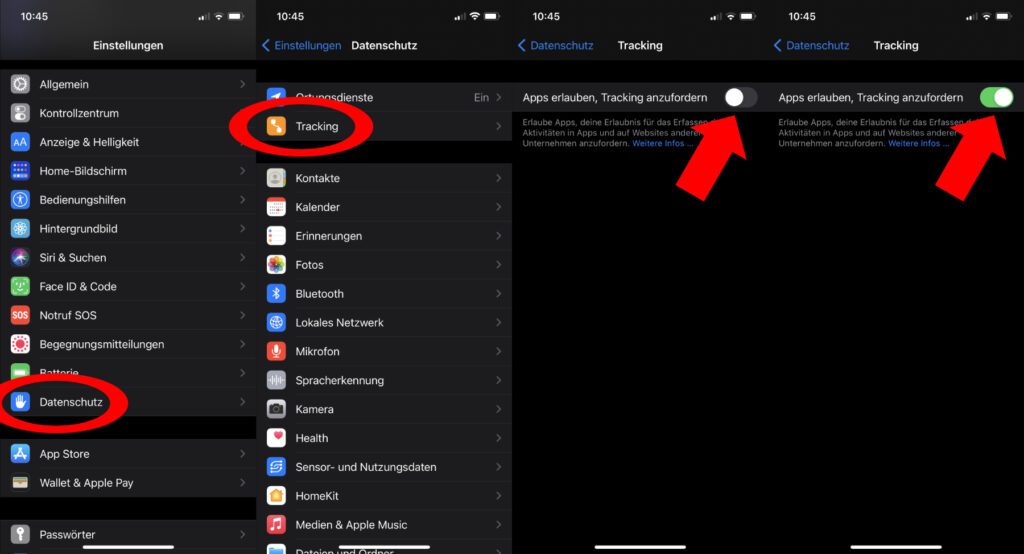
Falls ihr diese Funktion noch nicht auf eurem iPhone habt, schaut nach, ob das Update auf iOS 14.5 vielleicht noch gar nicht durchgeführt wurde. Das geht über Einstellungen -> Allgemein -> Softwareupdate. Oder ihr schaut in Einstellungen -> Allgemein -> Info in die zweite Zeile namens „Softwareversion“ ;)
Ähnliche Beiträge
Johannes hat nach dem Abitur eine Ausbildung zum Wirtschaftsassistenten in der Fachrichtung Fremdsprachen absolviert. Danach hat er sich aber für das Recherchieren und Schreiben entschieden, woraus seine Selbstständigkeit hervorging. Seit mehreren Jahren arbeitet er nun u. a. für Sir Apfelot. Seine Artikel beinhalten Produktvorstellungen, News, Anleitungen, Videospiele, Konsolen und einiges mehr. Apple Keynotes verfolgt er live per Stream.










Würde es irgendeinen Sinn machen, das Tracking für einzelne Apps zu erlauben?
Hallo Chartie! Du würdest dann zwar weniger Daten liefern, aber wenn die Tracker (es sind ja immer die gleichen in allen möglichen Apps) in einer App laufen, können sie auch schon ein Profil für dich anlegen. Sie haben einfach nur weniger Daten. Und welchen Sinn würde es dir als Nutzer bringen? Das Tracking bringt dir eigentlich nur, dass du Werbung vorgesetzt bekommst, welche besser zu dir bzw. deinem Surfverhalten passt. Einen anderen Vorteil sehe ich für den Nutzer nicht.